質問(Desktop for Windows)
<< ServersMan@Desktop for Windowsのよくある質問一覧へ戻る回答
ServersMan@Desktop(Windows)セットアップ
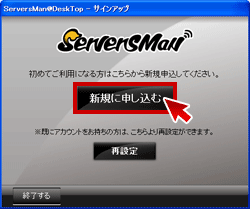
ダウンロードしたexeファイルをクリックし、インストーラーを立ち上げます。
画面が表示されたら「新規に申し込む」を選択。

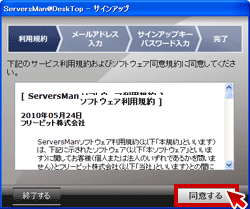
利用規約をご確認、同意の上、「同意する」をクリック

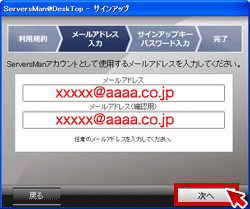
任意のメールアドレスを入力し、「次へ」をクリック。
※入力したメールアドレスがアカウント名になります。

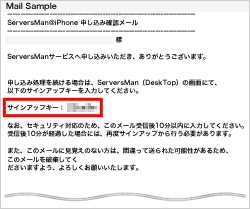
入力されたメールアドレス宛に確認メールが送信されますのでサインアップキーをご確認ください。

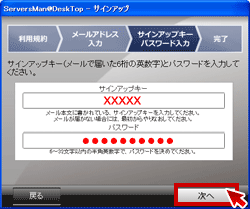
申し込み確認メールに記載されているサインアップキー、ServersManで使用したいパスワード(半角英数)を入力し「次へ」をクリック。

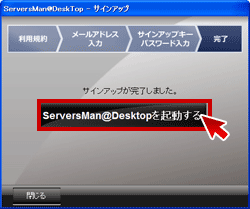
サインアップキー、パスワードが正しく入力されるとアカウントの登録が完了します。
「ServersMan DeskTopを起動する」をクリックし、ServersMan DeskTopを起動します。
